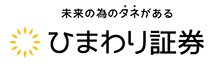お問い合わせ内容
| No. | 24734 | 日時 | 2021/02/15 00:00:00 |
|---|---|---|---|
| 内容 | 【くりっく株365】チャート画面の背景色やローソク足の色を変更したい | ||
回答
■チャート画面の背景色を変更したい
⇒ローソク足の色変更方法はこちら 1.メニュー内の[チャート]をクリックします。 2.「チャート設定」ボタンをクリックします。 3.「基本設定」右側の下向き矢印をクリックし、設定画面を開き、「背景カラー」を設定します。 4.最後に「保存」ボタンをクリックし、確認画面で「OK」をクリックすると設定が完了します。 ※【くりっく株365 操作マニュアル】もご参照ください。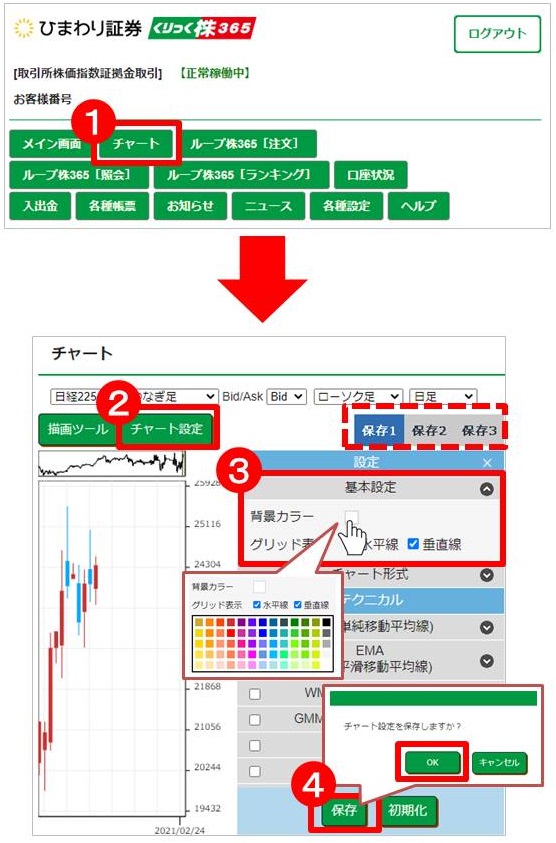
■ロウソク足の色の変更方法
チャート画面内にある、[チャート設定]からご変更いただけます。 画面右側に表示される[チャート形式]-[ローソク足]から、 陽線ならびに陰線のそれぞれカラー部分をクリックいただくと、選択可能な色が表示されますので 表示された色の中から、ご自由にご選択いただくことが可能です。
お問い合わせ
「よくあるご質問」をご覧いただいても解決しない場合は、お電話またはお問い合わせフォームより質問内容をお送りください。
0120-86-9686
受付時間:午前9時~午後5時(土・日・元日除く)